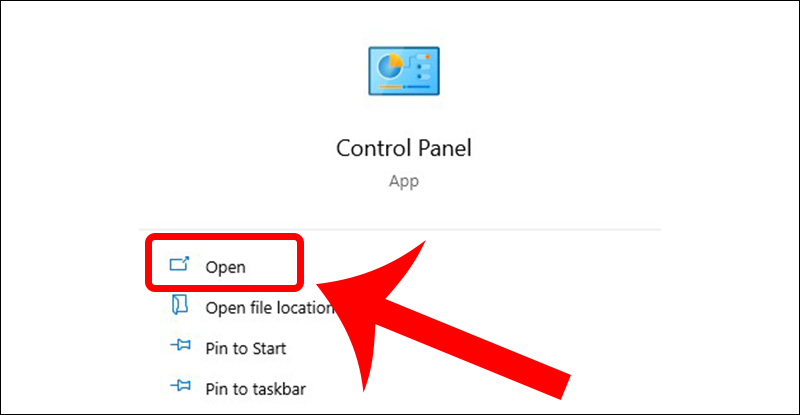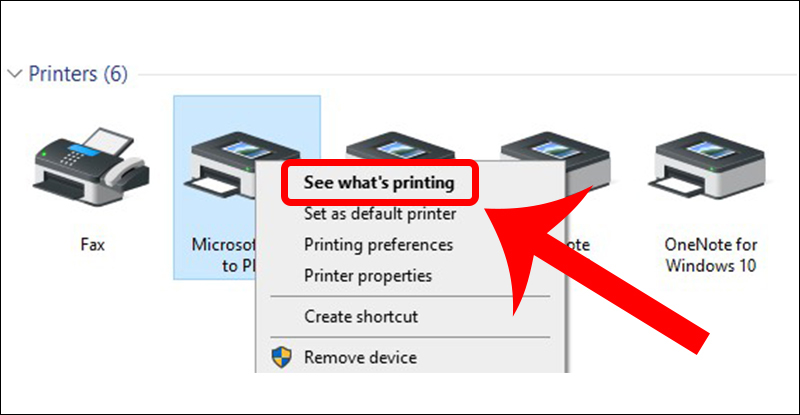Hướng dẫn sử dụng
Máy in không chạy – Nguyên nhân và cách khắc phục hiệu quả
Khi sử dụng, máy in sẽ gặp phải nhiều lỗi, hỏng hóc không mong muốn. Trong đó, máy in không hoạt động là lỗi phổ biến thường gặp phải. Trong bài viết này, iScan sẽ chỉ ra những nguyên nhân và cách khắc phục chi tiết, hiệu quả nhất khi máy in của bạn không hoạt động.
1. Chưa kết nối nguồn điện
Nguyên nhân
- Một trong những nguyên nhân cơ bản nhất khiến máy in không hoạt động là do sơ suất, máy in chưa kết nối với nguồn điện, sẽ không hoạt động được.
Cách khắc phục
- Khi gặp trường hợp này, bạn cần kiểm tra nguồn điện, phích cắm xem có bị lỏng không. Đồng thời, cần kiểm tra các thiết bị khác: Bộ định tuyến, nguồn dự phòng, thiết bị chống tăng áp,… đã kết nối với nguồn điện chưa.

2. Chưa kết nối cáp máy in
Nguyên nhân
- Khi máy in được kết nối với nguồn điện rồi nhưng vẫn không hoạt động, bạn có thể xem xét trường hợp chưa được kết nối cáp máy in với máy tính cũng như các nguồn điện khác.
Cách khắc phục
- Bạn cần đảm bảo cáp máy in đã được kết nối với máy tính để máy có thể hoạt động bình thường. Trường hợp phát hiện cáp nối đã bị gãy, đứt hoặc liệt, bạn cần thay dây cáp mới để khắc phục tình trạng.

3. Chưa cập nhật phần mềm
Nguyên nhân
- Máy in không chạy có thể xuất phát từ việc bạn chưa cập nhật phần mềm hoặc lỗi Driver. Thực chất, các phần mềm máy in được cập nhật để tối ưu hóa khả năng hoạt động, giúp máy hoạt động mượt hơn.
Cách khắc phục
- Sau khi phát hiện ra nguyên nhân từ việc chưa cập nhật phần mềm, bạn hãy kiểm tra lại các cài đặt để kịp thời xử lý và đảm bảo hiệu năng sử dụng thiết bị, giúp máy in hoạt động hiệu quả.

4. Chưa đóng nắp máy
Nguyên nhân
- Khi thay hộp mực, đổ mực in hoặc vệ sinh máy in, bạn đã sơ ý quên đóng nắp máy in, dẫn đến máy in không chạy, không hoạt động.
Cách khắc phục
- Nếu gặp phải lỗi này, bạn chỉ cần đảm bảo nắp máy in được đóng kín và đúng khớp. Nếu không thành công, bạn hãy thử tháo hộp mực ra rồi lắp lại theo đúng khớp cho đến khi nghe tiếng khởi động quen thuộc của máy in.

5. Hệ thống không dây chưa được mở
Nguyên nhân
- Tình trạng này chỉ xảy ra với máy in không dây, loại máy in không cần dây được kết nối qua WiFi, mạng LAN, Bluetooth hay FNC.
Cách khắc phục
- Bạn chỉ cần mở hệ thống không dây trước khi dùng hệ thống in không dây là được.

6. Gửi tập tin quá lớn
Nguyên nhân
- Trên thực tế, tốc độ đọc của máy in khá chậm nếu bạn gửi File lên đến hàng chục MB, máy in sẽ không xử lý kịp. Hoặc nếu nhiều người gửi lệnh in một lúc, tình trạng máy in bị treo rất dễ xảy ra.
Cách khắc phục
Bạn hãy chú ý hạn chế việc sử dụng máy để in các File có dung lượng quá lớn, tránh dẫn đến tình trạng đơ máy.
Để xóa hết lệnh in quá tải, hãy theo dõi hướng dẫn bên dưới:
- Bước 1: Mở Control Panel

- Bước 2: Chọn Devices and Printers.
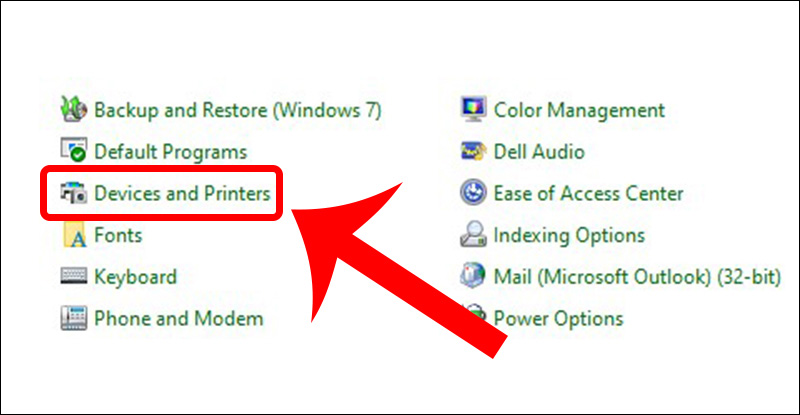
- Bước 3: Tại đây, bạn bấm chuột phải vào biểu tượng máy in đang bị quá tải > Chọn See what’s printing.

- Bước 4: Tại Printer, chọn lệnh Cancel All Documents để xóa toàn bộ lệnh in đang chờ.
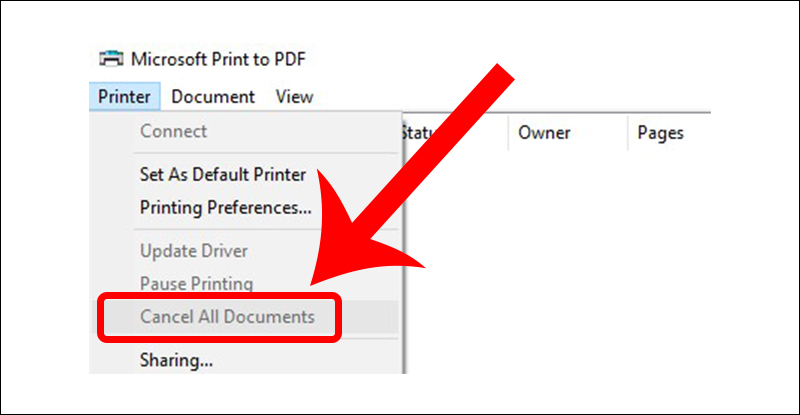
Trên đây là bài viết về nguyên nhân và cách khắc phục khi máy in không hoạt động. Hẹn gặp lại các bạn trong các bài viết tiếp theo của iScan.
iScan cung cấp giải pháp in ấn, số hóa tài liệu chuyên nghiệp:
- Cho thuê máy in
- Cho thuê máy scan
- Cho thuê máy photocopy
- Cho thuê laptop
- Dịch vụ Số hóa tài liệu lưu trữ chuẩn ISO